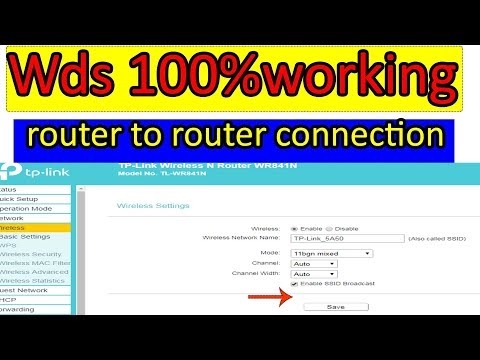En proxyserver är en "proxy" -dator genom vilken du ansluter till webbplatser. Alla förfrågningar går igenom det. Med hjälp av proxyservrar kan du ändra din IP-adress, få åtkomst till blockerade webbplatser och helt enkelt vara anonym på Internet. Men detta förutsätts att du konfigurerar din dator för att fungera genom normala, fungerande proxyservrar.
Mycket ofta är hela denna historia med en proxy negativ. Detta beror på att olika skadliga program, virus och till och med några helt normala program kan ändra proxyinställningar i Windows utan din vetskap. För olika ändamål. Och om dessa program oberoende föreskriver inställningarna för icke-fungerande proxyservrar (som oftast är fallet), slutar Internet att fungera på datorn. Mer exakt fungerar det, det finns en internetanslutning, men webbplatserna i webbläsaren öppnas inte. Eller så öppnar de, men inte alla. Eller så minskar hastigheten på åtkomst till olika webbresurser. Enkelt uttryckt tar webbplatser mycket lång tid att ladda.
I det här fallet måste du inaktivera användningen av proxyservrar i Windows-inställningarna för att lösa problemet. Och om inställningarna registreras igen efter ett tag, måste du leta efter den skyldige. Ta bort misstänkta program, skanna din dator med ett antivirusprogram eller antivirusprogram.
I den här artikeln visar jag dig hur du kontrollerar proxyinställningar i Windows 10, Windows 7, Windows 8 och inaktiverar dem. Som jag märkte i kommentarerna till artiklarna öppnar webbläsaren inte sidorna och Windows kunde inte automatiskt upptäcka proxyinställningarna för detta nätverk - mycket ofta är problemet i vissa "vänstra" proxyinställningar. Som du bara behöver stänga av.
Inaktivera proxy i Windows 10
Förutom den vanliga, universella metoden, i Windows 10, blev det möjligt att hantera proxyinställningar via parametrar. Låt oss titta på den här metoden först.
Gå till "Inställningar", i avsnittet "Nätverk och Internet".

Gå sedan till fliken "Proxy". Inaktivera objekten "Använd konfigurationsskript" och "Använd proxyserver". Vi lämnar bara aktiverat "Identifiera parametrar automatiskt".
Om problemet kvarstår efter installationen och omstart av datorn, försök också att inaktivera objektet "Upptäck inställningar automatiskt".
Vi kontrollerar alla inställningar och stänger fönstret.

Se resultatet efter att du startat om datorn. Du kan också kontrollera inställningarna på det sätt som visas nedan.
Universellt sätt: inaktivera proxyservrar i Windows 7 och senare
Du måste gå till "Kontrollpanelen". I läget "Små ikoner" hittar och väljer vi objektet "Webbläsaregenskaper" eller "Internetalternativ".
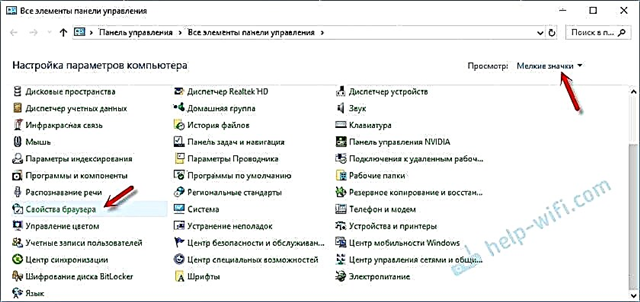
På fliken "Anslutningar" måste du klicka på knappen "Nätverksinställningar" (för trådbunden eller trådlös anslutning). I det nya fönstret, låt bara objektet "Automatisk detektering av parametrar" vara aktiverat (eller inaktivera det även om problemet kvarstår efter att inställningarna har sparats och datorn har startats om). Resten Stäng av... Se skärmdump nedan.

Här är alla inställningar. Det händer att "dåliga" proxyer registreras i inställningarna för en viss webbläsare. Men oftast använder webbläsare systeminställningarna för proxyservrar, som anges i Windows-inställningarna.